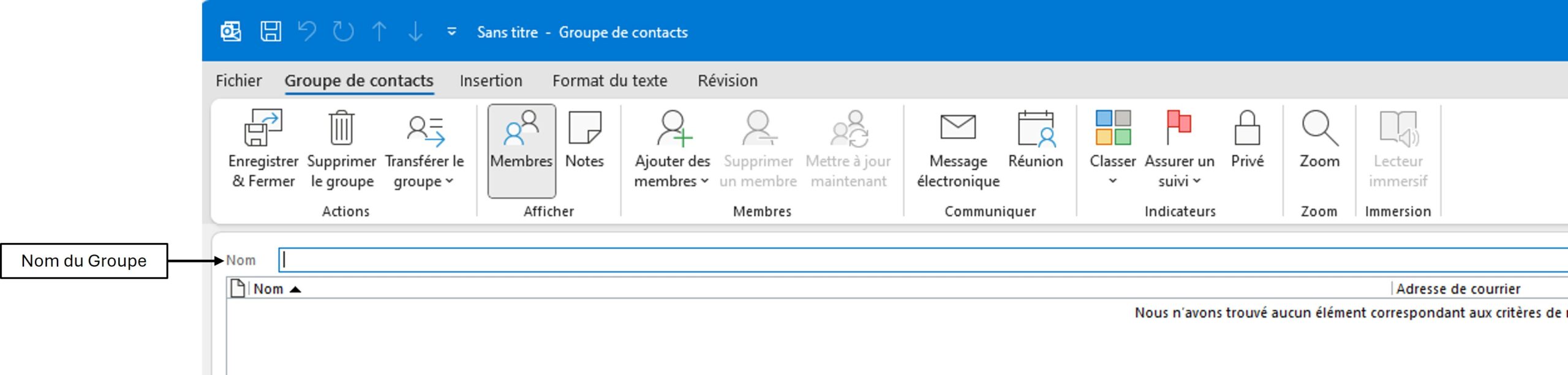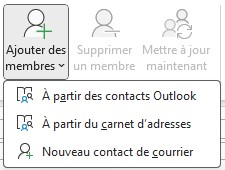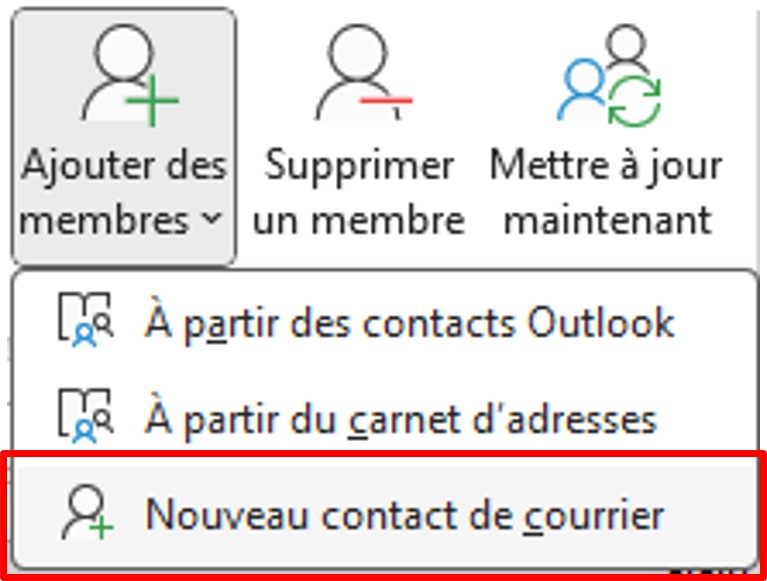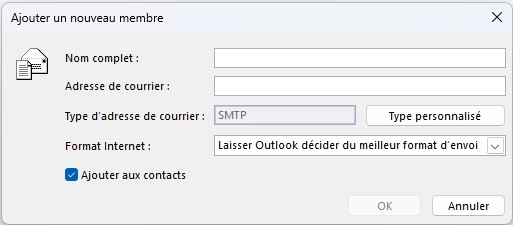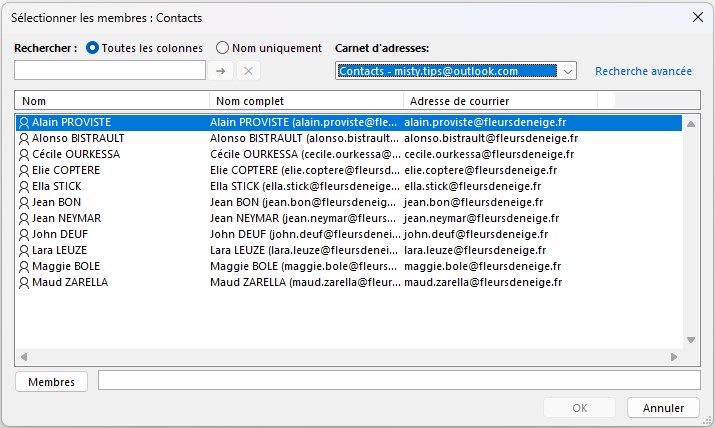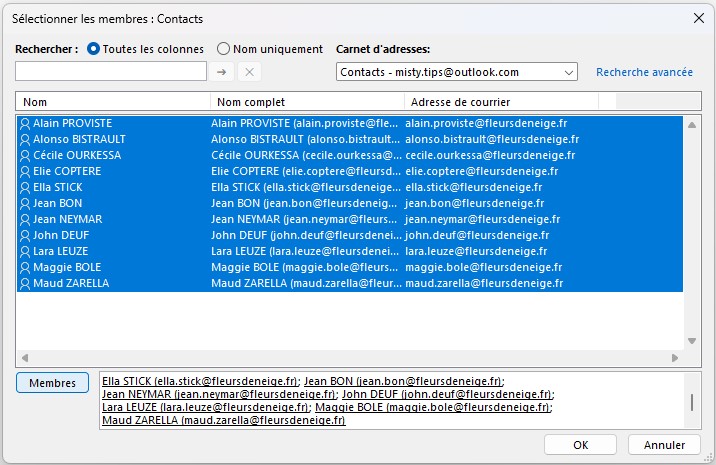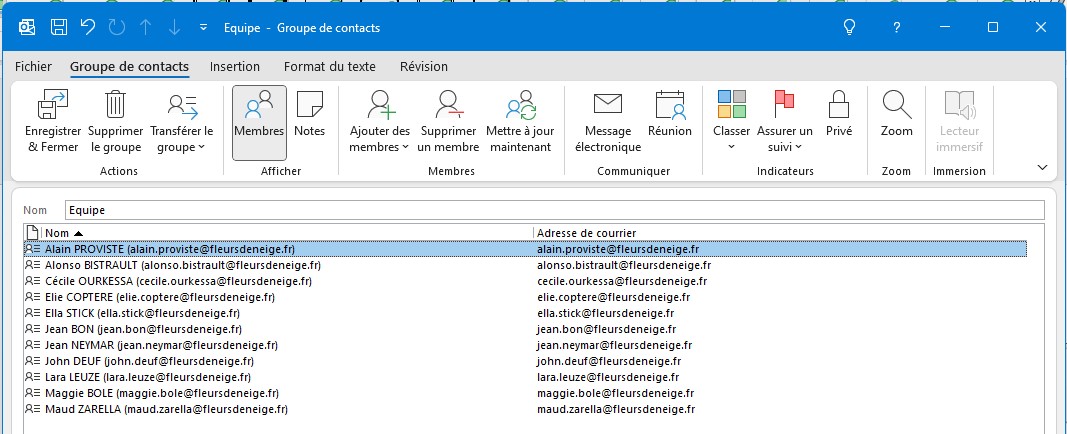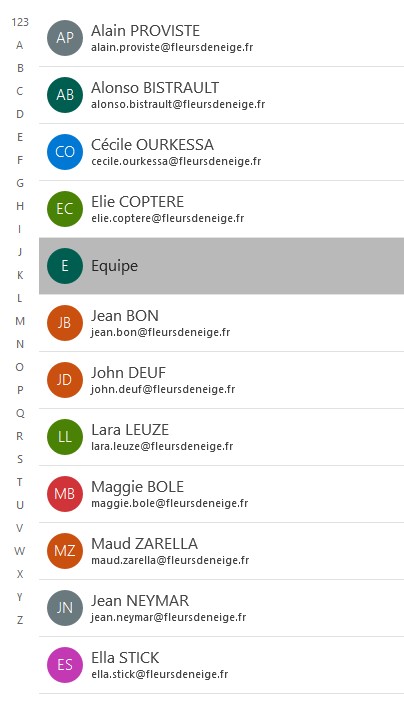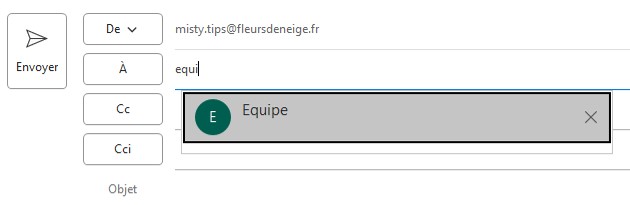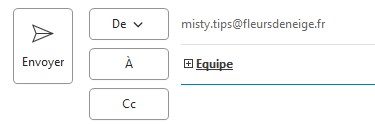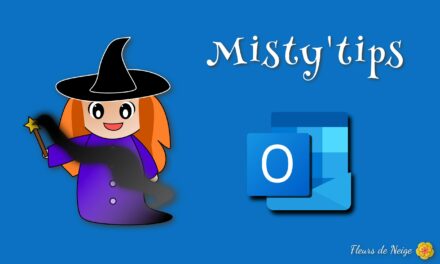Vous envoyez fréquemment des emails au même groupe de contacts ? Créez vos propres listes de diffusion dans Outlook.
Afin de ne pas avoir à sélectionner les contacts un par un à chaque fois que vous envoyez un email (surtout si la liste de contacts est toujours la même), vous avez la possibilité de créer des Groupes de contacts qui feront office de liste de diffusion.
Création d’un Groupe de contacts
Tout d’abord, allez dans le répertoire d’Outlook. Ensuite dans le menu Accueil, cliquez sur Nouveau groupe de contacts.
Donner un Nom à votre Groupe de contacts.
Ajouter des membres au Groupe de contacts
Pour ajouter des personnes dans votre groupe, cliquez sur Ajouter des membres.
3 options s’offrent à vous :
- A partir des contacts Outlook (contacts que vous avez enregistré)
- A partir du carnet d’adresses (annuaire de votre entreprise)
- Nouveau contact de courrier
Nouveau contact
Si vous souhaitez ajouter un contact qui n’est enregistré ni dans votre répertoire, ni dans l’annuaire de votre entreprise, choisissez Nouveau contact de courrier. Vous pouvez ainsi saisir le Nom complet et l’Adresse de courrier.
Ce nouveau contact sera ensuite enregistré dans votre liste de contacts.
Contact déjà enregistré
Vous pouvez ajouter des contacts qui sont dans votre liste de contacts et/ou dans l’annuaire de votre entreprise.
Sélectionnez les contacts à ajouter dans le Groupe. Puis cliquez sur Membres. Les contacts s’ajoutent dans le champ membres. Puis validez.
Vous avez une vue globale de votre groupe de contacts. Vous pouvez ajouter ou supprimer des membres à tout moment. Cliquez sur Enregistrer & Fermer pour finaliser la création de votre groupe de contacts.
Le Groupe de contacts est intégré à votre liste de contacts.
Vous pouvez le modifier en double-cliquant dessus. Cela ouvrira la fenêtre précédente.
Utilisation du Groupe de contacts
Quand vous rédigez un email, dans les champs A, Cc, Cci, si vous commencez à saisir le nom du groupe de contacts, Outlook vous le propose.
Le + devant le nom de l’équipe montre que vous envoyez votre email à une liste de distribution.
Au moment de l’envoi de l’émail, le Groupe s’ouvre. Les destinataires verront la liste de toutes les adresses emails et non le nom du Groupe.